XMのiPhone用MT4のダウンロード方法
まず、iPhone(スマートフォン)の 「App Store」で、App Storeの検索ボックスに「MT4」とご入力ください。
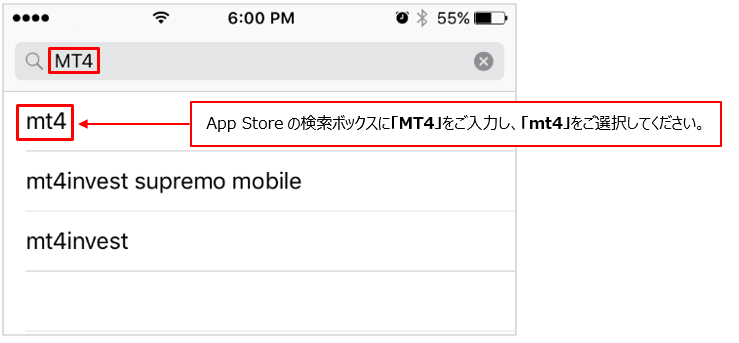
「mt4」を選択すると、MT4アプリのダウンロード画面が表示されます。こちらの画面が表示されたら、「ダウンロード」アイコンを押して、MT4アプリをダウンロードしてインストールしてください。
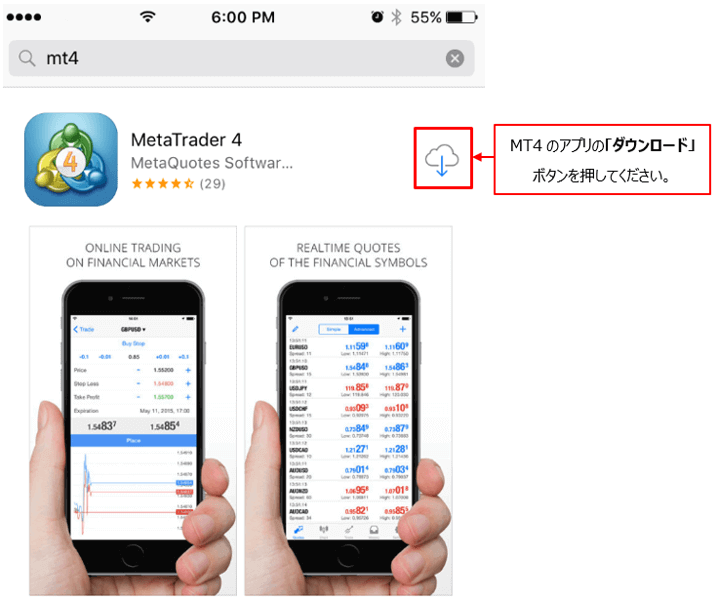
XMのiPhone用MT4のログイン方法
MT4のiPhoneアプリをインストールした後、アプリの「Open」ボタンあるいは、iPhoneのホーム画面にある「MetaTrader 4」アイコンをタップしてMetaTrader 4のアプリを起動してください。
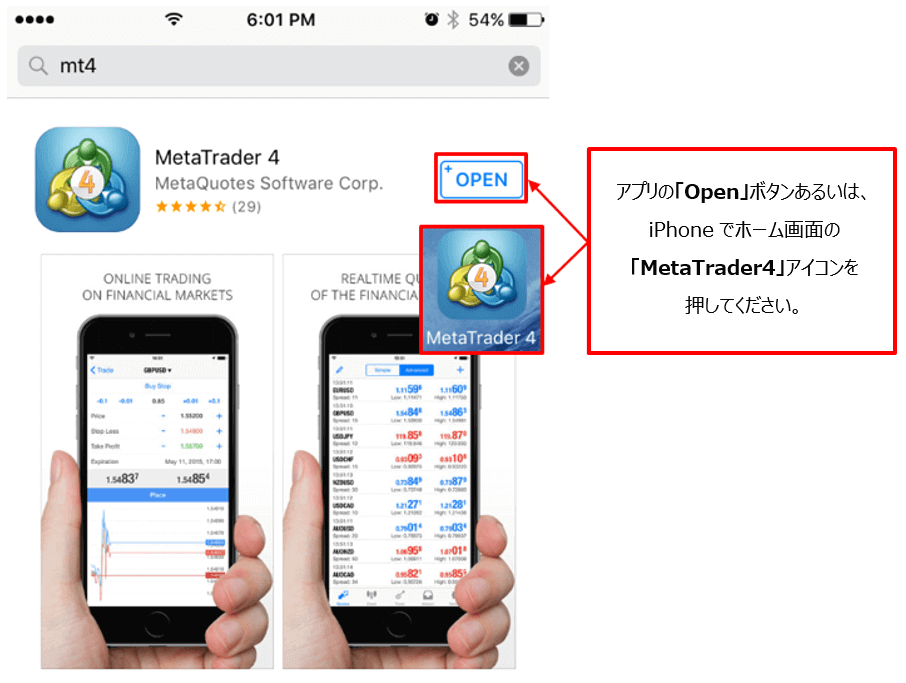
MT4のiPhoneアプリを起動し、画面下の設定⇒新規口座⇒「既存のアカウントにログイン」ボタンをクリックして、ブローカーの「サーバー」の選択画面に進んでください。
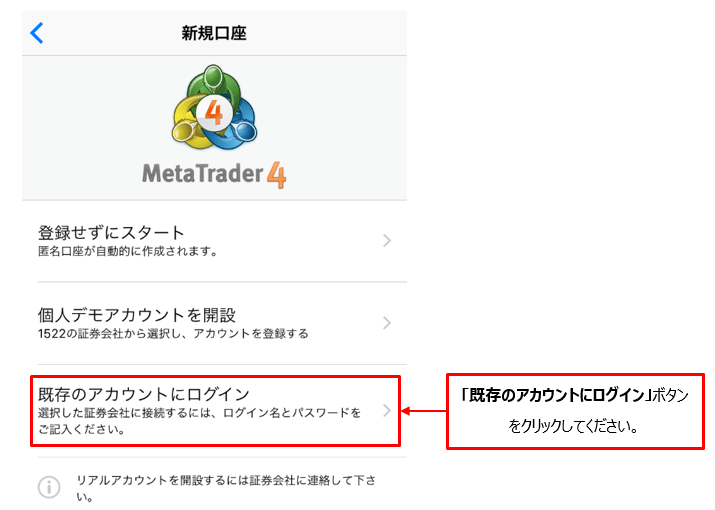
「会社名またはサーバー名を入力」の検索画面に進み、検索ボックスに「XM.COM」と入力すると、XMのすべての取引サーバーが表示されます。XMより受け取った「XMへようこそ」の件名のお知らせメールに記載された取引サーバー番号を選択してください。
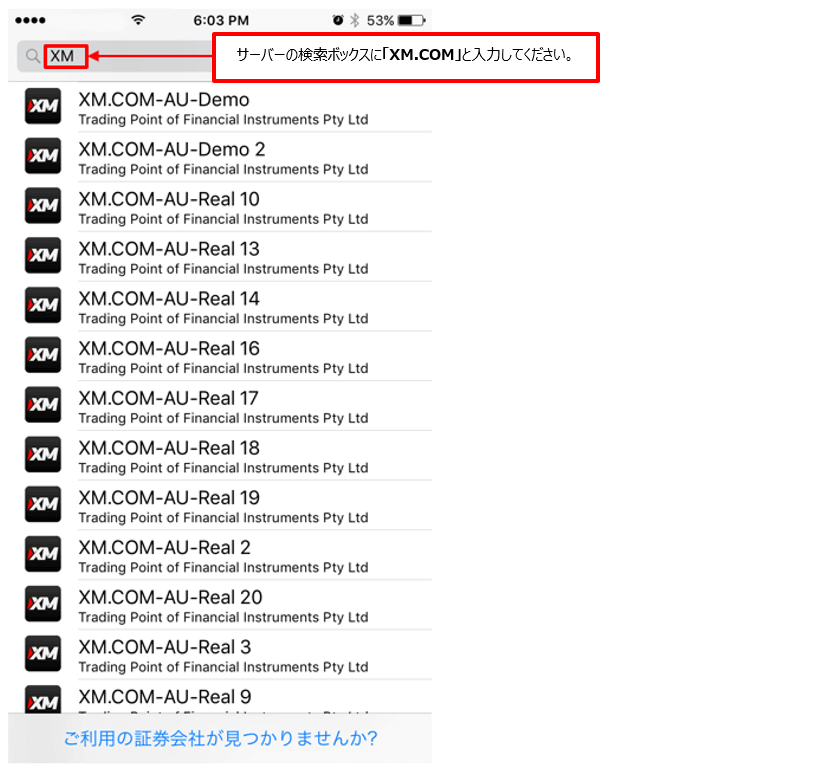
適切なサーバー番号を選択すると、口座ログイン画面に進みます。こちらの画面で「XMへようこそ」の件名のお知らせメールに記載された「口座番号(MT4)」および「パスワード」を入力し、「サインイン」ボタンをタップしてください。
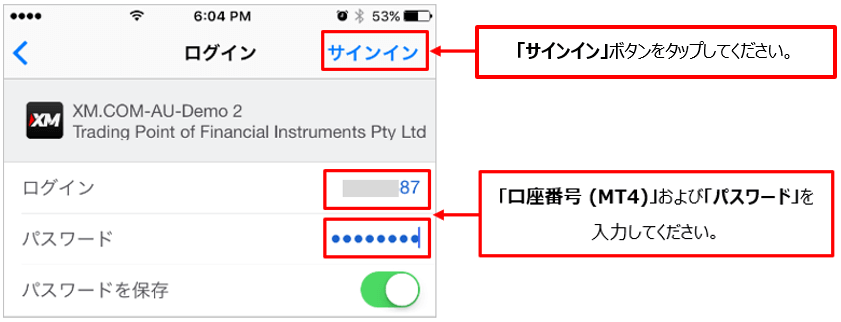
取引口座にログインすると、「設定」ページに進みます。ここでは、XMのiPhone用MT4アプリのログインは完了です。
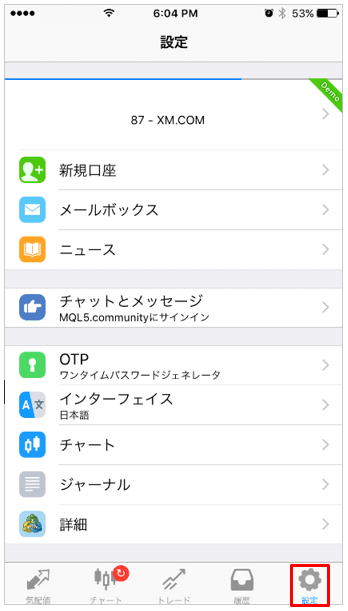
※「口座番号(MT4)」および「パスワード」が間違っている場合は、不正な口座と表示されますので、再度正しい、「口座番号(MT4)」および「パスワード」をご入力ください。